Với sự ra mắt của GPT-4o Image Generation trên ChatGPT, giờ đây, việc biến những ý tưởng độc đáo thành hình ảnh trực quan, sắc nét trở nên dễ dàng hơn bao giờ hết. Tính năng mạnh mẽ này, được tích hợp sẵn cho người dùng các gói Plus, Team và Pro, cho phép bạn tạo ra những tác phẩm nghệ thuật số ấn tượng chỉ bằng vài dòng mô tả. Hãy cùng khám phá cách khai thác tối đa tiềm năng của GPT-4o Image Generation và biến những hình dung trong tâm trí bạn thành hiện thực sống động.

Đối tượng sử dụng:
- Đã có: Tính năng này hiện đã được cung cấp cho tất cả người dùng thuộc gói ChatGPT Plus, Team và Pro.
- Chưa có: Người dùng các gói ChatGPT Enterprise và Edu hiện chưa thể truy cập tính năng này.
- Đang triển khai: OpenAI đang trong quá trình dần dần đưa tính năng tạo ảnh đến với người dùng gói miễn phí.
Cách thức hoạt động:
- Công cụ mặc định: Với người dùng Pro, Plus và Team, GPT-4o đã được tích hợp sẵn làm công cụ tạo ảnh mặc định trong ChatGPT.
- Lựa chọn thay thế: Nếu bạn vẫn muốn sử dụng DALL-E, bạn có thể truy cập nó thông qua GPT DALL·E.

Bắt đầu tạo ảnh:
Bạn có hai cách đơn giản để tạo ảnh:
- Yêu cầu trực tiếp: Chỉ cần nhập yêu cầu mô tả chi tiết hình ảnh bạn muốn tạo vào khung chat.
- Sử dụng tùy chọn: Nhấp vào tùy chọn Tạo ảnh (Create image) có sẵn trong giao diện soạn thảo tin nhắn.
Quá trình tạo ảnh:
Sau khi bạn gửi yêu cầu, ChatGPT Images sẽ bắt đầu tạo hình ảnh dựa trên mô tả của bạn. Thời gian tạo ảnh có thể kéo dài đến hai phút tùy thuộc vào độ phức tạp của yêu cầu.
Khả năng tùy chỉnh mạnh mẽ:
ChatGPT Images không chỉ tạo ảnh đơn thuần mà còn cho phép bạn tùy chỉnh hình ảnh một cách chi tiết:
- Thêm văn bản: Dễ dàng chèn chữ vào hình ảnh.
- Bổ sung chi tiết: Thêm các chi tiết cụ thể vào bất kỳ vị trí nào trên ảnh.
- Tạo nền trong suốt: Làm cho phần nền của hình ảnh trở nên trong suốt.
Chỉnh sửa ảnh hiện có:
Bạn cũng có thể sử dụng ChatGPT Images để chỉnh sửa các hình ảnh mà bạn đã có:
- Tải ảnh lên: Tải hình ảnh bạn muốn chỉnh sửa vào ChatGPT.
- Mô tả thay đổi: Mô tả chi tiết những thay đổi bạn muốn ChatGPT thực hiện trên hình ảnh đó.
Công cụ chỉnh sửa trực quan:
Để chỉnh sửa một phần cụ thể của ảnh:
- Chọn ảnh: Nhấp vào hình ảnh bạn muốn chỉnh sửa.
- Sử dụng công cụ Chọn: Tìm và nhấp vào công cụ Chọn (Select) ở góc trên bên phải của cửa sổ.
- Khoanh vùng: Sử dụng công cụ Chọn để khoanh vùng khu vực bạn muốn thay đổi.
- Mô tả chỉnh sửa: Nhập mô tả chi tiết về những thay đổi bạn muốn thực hiện trong vùng đã chọn.

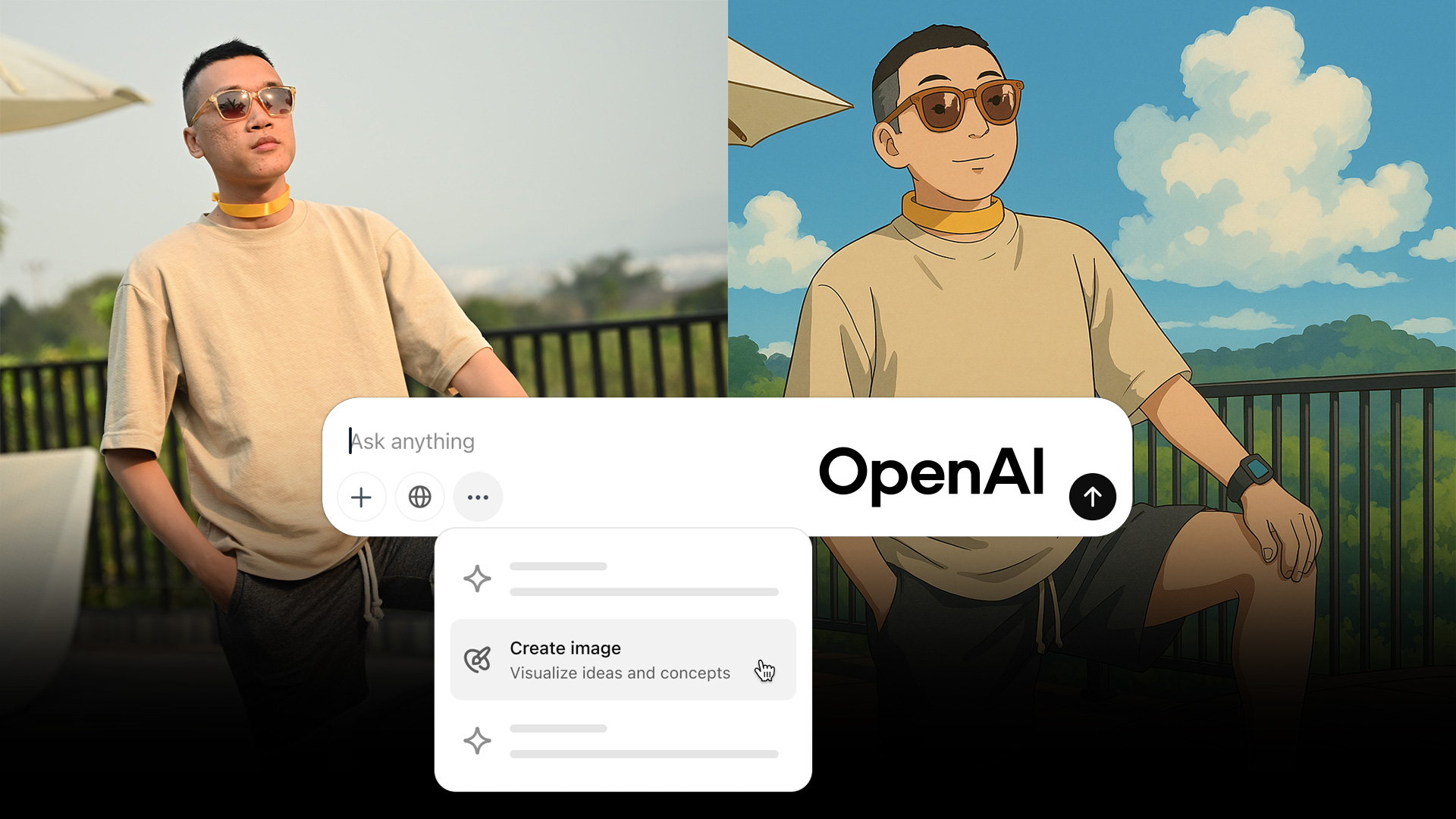



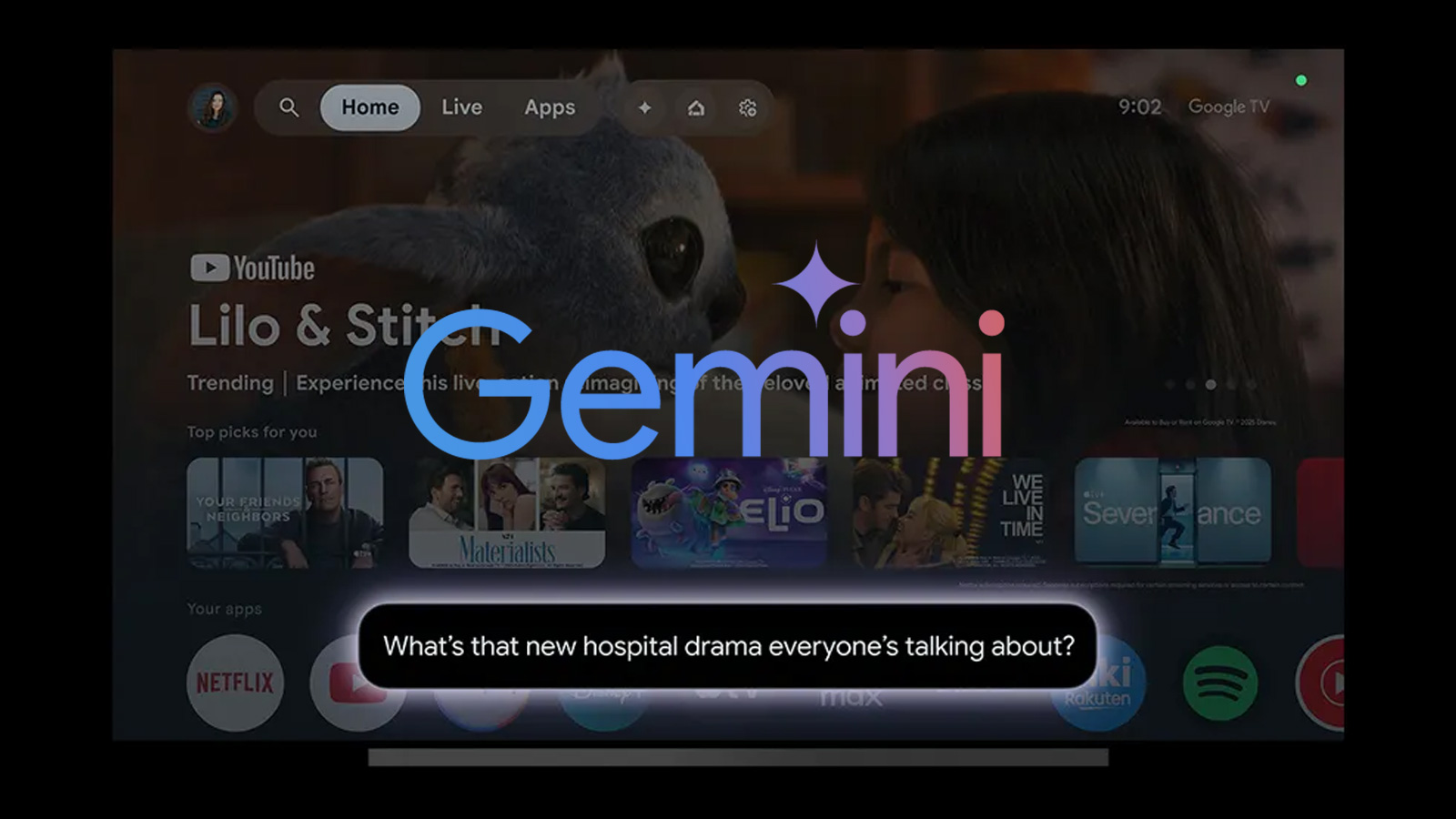



Comments